typec接口耳机插电脑没反应 电脑typeC接口插耳机没有声音怎么解决
更新时间:2024-03-25 09:48:57作者:jiang
当我们使用type-c接口耳机插入电脑后,却发现电脑没有任何反应,或者插入后无法听到任何声音时,我们可能会感到困惑和失望,这种情况很可能是由于一些常见问题导致的,但我们不必担心,因为大多数情况下,这些问题可以很容易地解决。在本文中我们将探讨一些可能的解决方法,帮助我们解决type-c接口插入电脑后没有声音的问题。
具体步骤:
1.一、如图所示,准备一个typeC耳机。

2.二、如图红箭头所示,将typeC耳机插入电脑的typeC接口。然后开启电脑音乐,发现音乐还是外放,没有在耳机中出现。
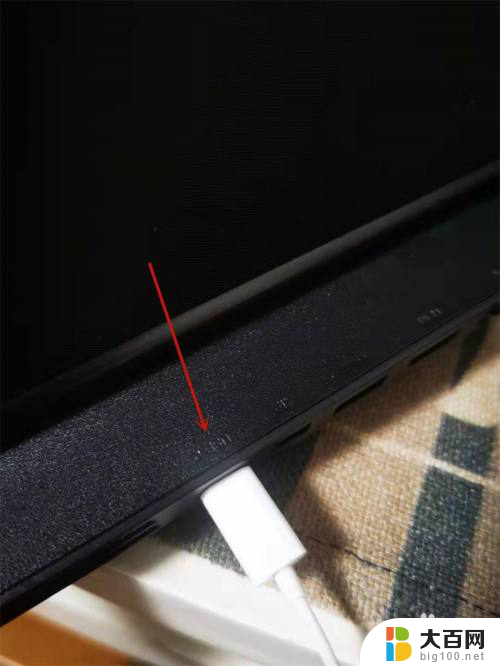
3.三、来到电脑主页,如图所示找到右下方的声音图标。然后右击,弹出新窗口,如图红箭头所示,找到“打开声音设置(E)”,并点击进入新页面。
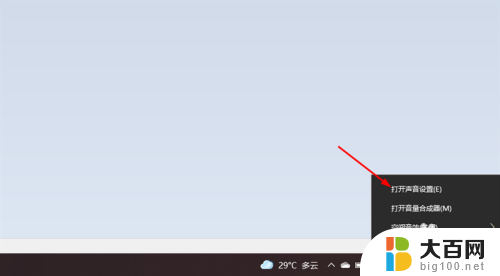
4.四、在新页面找到“选择设备输出”,如图1红箭头所示。点击“扬声器”,然后会有下拉菜单,如图2红箭头所示,点击“耳机”。
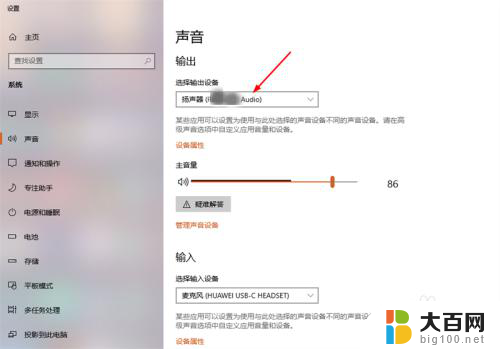
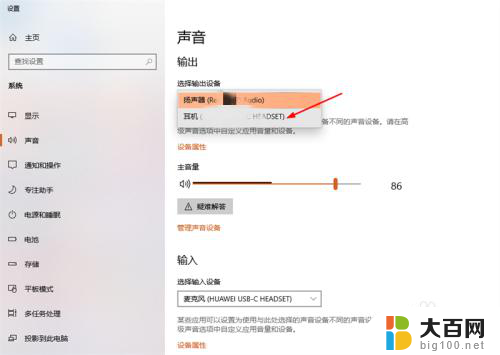
5.五、点击后,“选择设备输出”就变为“耳机”。这样设置后,耳机就有声音了。
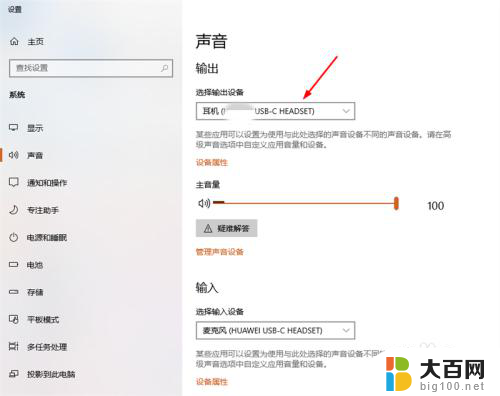
以上是有关typec接口耳机插入电脑后没有反应的全部内容,如果有任何疑问,请按照以上小编的方法进行操作,希望对大家有所帮助。
typec接口耳机插电脑没反应 电脑typeC接口插耳机没有声音怎么解决相关教程
- 为什么typec耳机插电脑没反应 电脑typeC接口插耳机无法识别怎么解决
- 耳机插电脑上没反应 耳机插入电脑没有反应怎么办
- 耳机插上去了却没反应 电脑插入耳机无声音怎么办
- 耳机插笔记本上没反应 电脑插入耳机没有反应怎么解决
- 耳机在电脑上没声音 耳机插入耳朵没有声音怎么办
- 电脑突然有一个usb接口没反应 电脑前面USB接口插入设备没有反应怎么办
- 电脑上插耳机麦克风没声音 电脑耳机有声音但麦克风没有声音怎么解决
- 电脑无法识别耳麦 耳机插入电脑没反应怎么解决
- 电脑插入耳机不识别 电脑插入耳机没有声音怎么办
- 为什么有线耳机插电脑没反应 电脑耳机插入无声音怎么办
- winds自动更新关闭 笔记本电脑关闭自动更新方法
- 怎样把windows更新关闭 笔记本电脑如何关闭自动更新
- windows怎么把软件删干净 如何在笔记本上彻底删除软件
- 苹果笔记本windows系统怎么看配置 怎么查看笔记本的配置信息
- windows系统卡死 笔记本卡顿怎么办
- window键盘关机 笔记本怎么用快捷键直接关机
电脑教程推荐